Come convertire file SVG in JPG: 4 guide definitive online/offline
Gli elementi visivi più leggeri e scalabili sono gli SVG, creati più recentemente per i formati di file immagine più comuni. Uno dei primi formati di file è JPG, che è basato sui pixel e privo di un canale alfa per la trasparenza. Ma nel mondo tecnologico di oggi, molte piattaforme e applicazioni accettano solo file PNG e molte di esse attualmente non si interfacciano nemmeno con la grafica vettoriale. Quando lavorano su progetti SVG, i grafici devono spesso esportare il proprio lavoro come JPG o altri tipi di file immagine bitmap comuni. Leggi fino alla fine per sapere come convertire Da SVG a JPG, disponibile online e offline.

CONTENUTO DELLA PAGINA
Parte 1. Il modo migliore per convertire gratuitamente SVG in JPG online
Cerchi un modo per convertire SVG in JPG? Permettetemi di presentarvi questo fantastico strumento basato sul web che funziona con qualsiasi sistema operativo chiamato Convertitore di immagini gratuito Vidmore online. Con questo convertitore di immagini gratuito, puoi modificare facilmente le tue foto in una varietà di formati di immagine ampiamente utilizzati, tra cui JPG, PNG e GIF. Non è limitato da alcun formato immagine, a differenza di altri convertitori di formati immagine, quindi puoi modificare qualsiasi tipo di immagine, inclusi JPG, JPEG e SVG. Ci vogliono solo pochi secondi per convertire le foto nel formato che preferisci senza la necessità di conoscenze o competenze specializzate. Non ci saranno differenze evidenti tra il file convertito e l'originale. Con i suoi potenti algoritmi, Vidmore Free Image Converter Online può persino modificare i formati di immagine in batch. Al termine della conversione, scarica semplicemente i file di immagine appena generati. Ecco i semplici passaggi per esportare SVG in JPG in questo strumento:
Passo 1. Vai al sito web di Convertitore di immagini gratuito Vidmore online. Fai clic sul segno più per aggiungere immagini o trascina semplicemente la foto che desideri convertire.
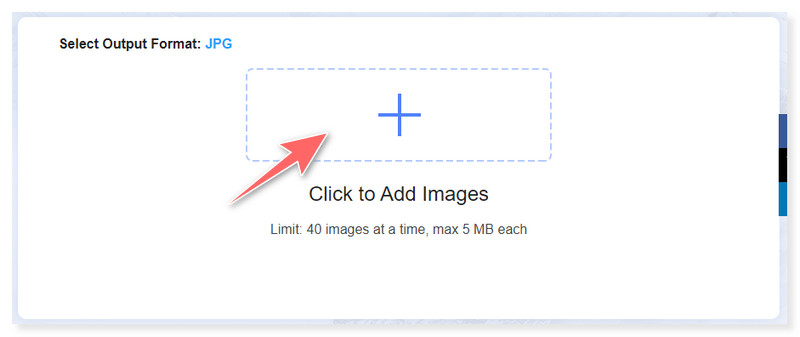
Passo 2. Imposta il formato di output in JPG (c'è anche un'opzione per convertire la tua foto in PNG e GIF). Tutti i file caricati su questo sito Web sono sicuri e nessun altro tranne te può accedervi.
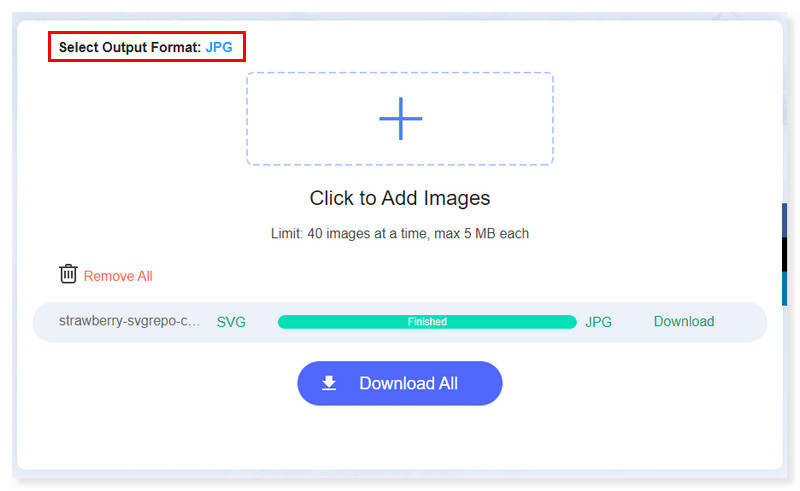
Passaggio 3. Puoi anche eseguire conversioni batch delle tue immagini contemporaneamente. Se desideri eliminare le immagini, c'è un'opzione per eliminarle tutte facendo clic sull'opzione Rimuovi tutto.
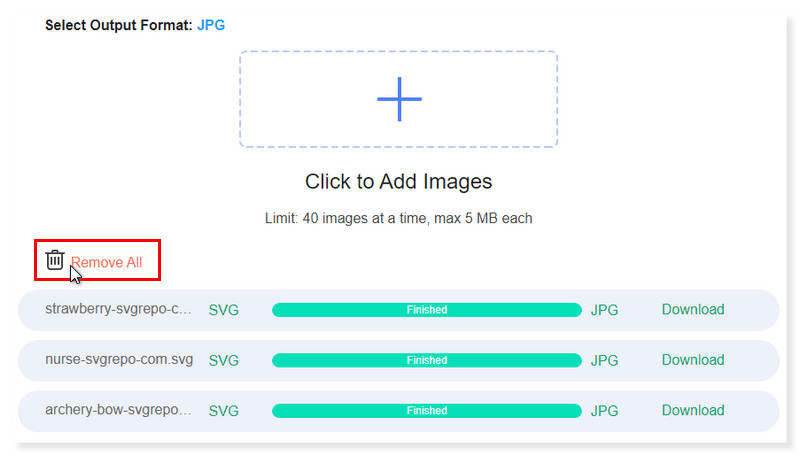
Passaggio 4. Una volta terminato, puoi salvare tutte le immagini selezionando il pulsante Scarica tutto o scaricarle manualmente. Ecco come convertire immagini ad alta risoluzione da SVG a JPG in pochi passaggi.
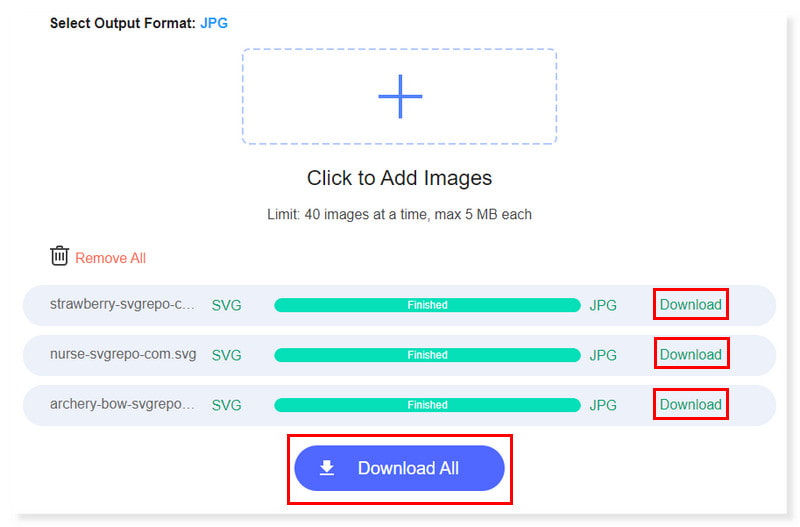
Parte 2. Cambia SVG in JPG su Mac e Windows
Trasforma facilmente SVG in JPG e altre conversioni di formato. Non tutte le app possono aprire file SVG. Pertanto, alcuni utenti potrebbero voler convertire i propri file SVG in JPG o in un altro formato supportato dal loro software o utilizzarli per altri scopi. Lascia che ti aiutiamo a portare avanti il tuo progetto più facilmente offline. Questo tutorial ti mostrerà come convertire i tuoi file SVG in JPG su Mac e Windows:
Trasforma SVG in JPG utilizzando Pixillion Image Converter
Requisiti di sistema:
Finestre: 10, 7, 8, 8.1, & 11
Mac OS: 10.5 o superiore
Ideale per: Utenti con un background limitato nel fotoritocco e che necessitano di un convertitore versatile in grado di funzionare con una varietà di formati di immagine.
Pixillion è ideale per convertire file di immagine e foto digitali per condividerli su Internet, inviare e-mail agli amici o mostrarli sul tuo smartphone grazie al suo semplice metodo con un clic. Inoltre, questo è l'ideale per la conversione batch, che ti consente di convertire o comprimere migliaia di fotografie contemporaneamente. Durante la conversione tra formati vettoriali, può mantenere la grafica vettoriale. Inoltre, utilizzando il menu contestuale, puoi convertire fotografie, aggiungere filigrane e sottotitoli di testo e ridimensionarle. Tuttavia, a prima vista, la sua interfaccia potrebbe sembrare più complessa. Alcuni utenti potrebbero trovare utile questa complessità se hanno bisogno di un convertitore flessibile che possa funzionare con una varietà di formati di immagine. Ma può volerci del tempo in più per abituarsi a chi cerca una semplice conversione da SVG a JPG. Ecco la guida su come cambiare SVG in JPG utilizzando questo strumento:
Passo 1. Scarica e installa Pixillion Image Converter sul tuo computer. Aggiungi file SVG facendo clic sulla parte centrale dell'interfaccia principale o trascina lì i tuoi file.
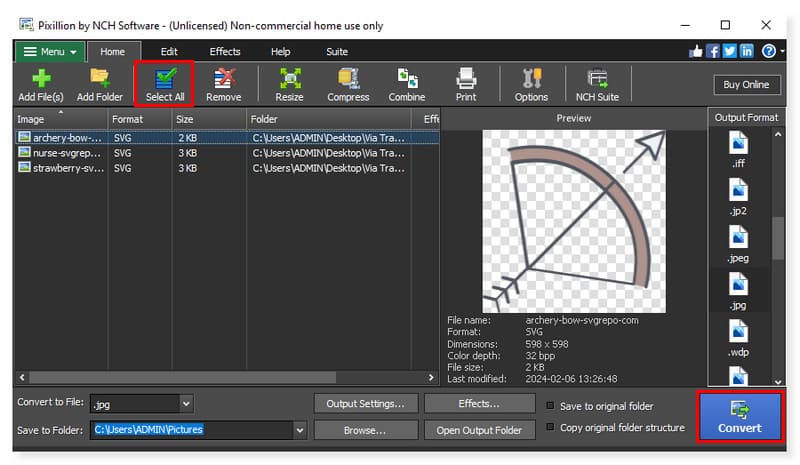
Passo 2. Puoi modificare il formato di output dell'immagine facendo clic sul menu a discesa accanto a Converti in file di seguito. Puoi anche semplicemente selezionare il formato di output nelle opzioni sul lato destro.
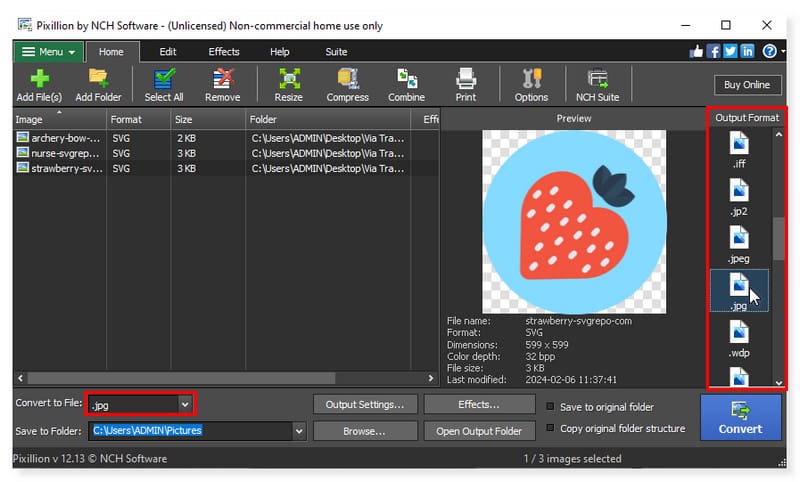
Passaggio 3. Puoi selezionare ciascun file che desideri convertire o selezionarli tutti in una volta per convertirli facendo clic sul pulsante Seleziona tutto. Successivamente, ora puoi convertire le immagini facendo clic sul pulsante Converti. Ecco come puoi utilizzare questo convertitore da SVG a JPG senza problemi.
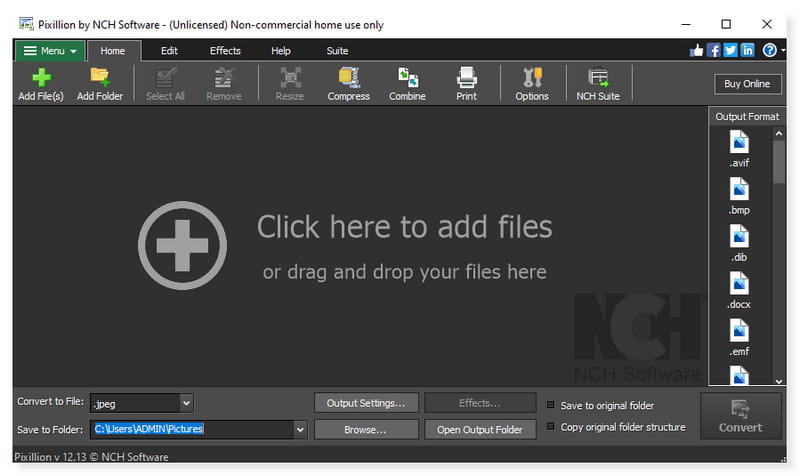
Converti in batch SVG in JPG utilizzando XnConvert
Requisiti di sistema:
Finestre: 7/8/10/11
Mac OS: 10.13+ (Intel o ARM)
Ideale per: Utenti che cercano un convertitore e ridimensionatore di immagini batch che consenta di applicare modifiche a più immagini contemporaneamente con un solo clic del mouse.
Un convertitore di immagini batch multipiattaforma veloce, potente e gratuito si chiama XnConvert. Ti consente di modificare automaticamente le tue raccolte di foto. Puoi applicare oltre 80 azioni (come ridimensionamento, ritaglio, modifiche del colore, filtraggio, ecc.) e ruotare, convertire e comprimere facilmente le tue fotografie. Sono supportati i seguenti formati di immagine e grafica comuni: fotocamera RAW, HEIC, PDF, DNG, CR2, JPEG, TIFF, PNG, GIF, WebP, PSD, JPEG2000, JPEG-XL, OpenEXR. Le tue preimpostazioni sono riutilizzabili e possono essere salvate per essere utilizzate in future conversioni di immagini batch. Tuttavia, l'interfaccia utente potrebbe essere troppo complessa per te se tutto ciò che vuoi fare è convertire rapidamente SVG in JPG. D'altra parte, se necessario, puoi modificare l'interfaccia utente e utilizzare altre funzionalità sofisticate. Ecco i passaggi su come modificare un file SVG in JPG utilizzando questo strumento offline:
Passo 1. Scarica e installa il software XnConvert sul tuo desktop. Apri il file SVG che desideri convertire facendo clic sul pulsante Aggiungi file. Puoi anche aggiungere un'intera cartella per la conversione batch.
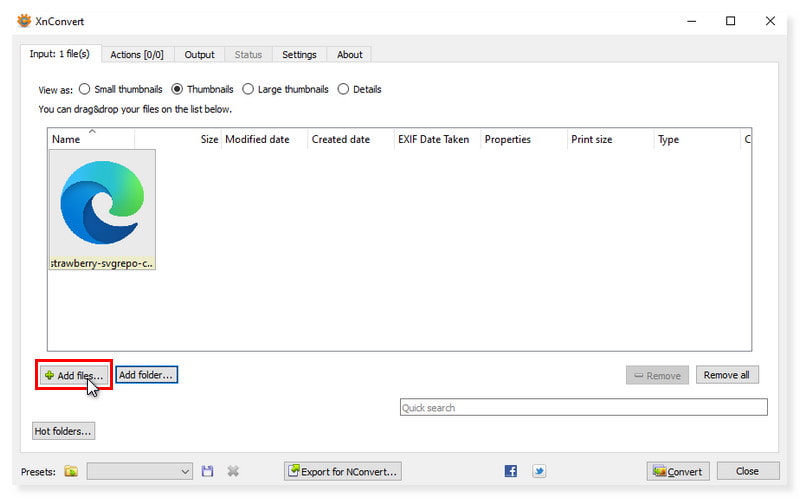
Passo 2. Dopo aver caricato tutti i file SVG, fai clic sulla scheda Output. Nella sezione Formato, seleziona JPG - JPEG/JFIF come formato di output.
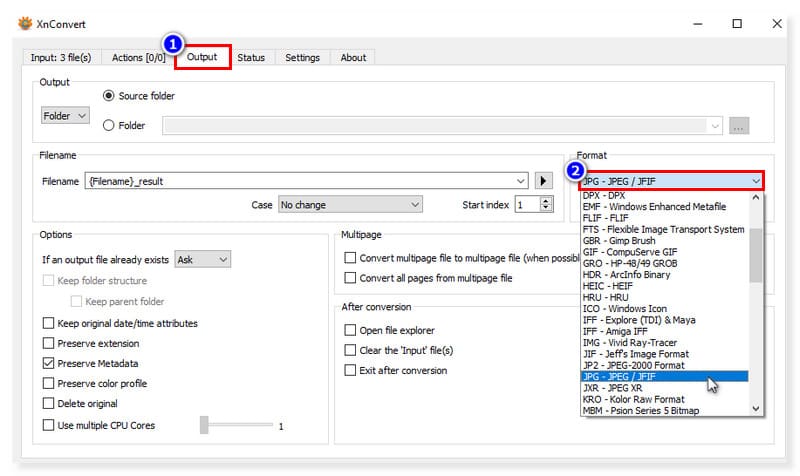
Passaggio 3. Una volta terminato, fai clic sul pulsante Converti per modificare il file SVG in JPG. E questo è tutto! Ecco come convertire SVG in JPG su Windows utilizzando Pixillion. Clicca qui per sapere come fare comprimere SVG File.
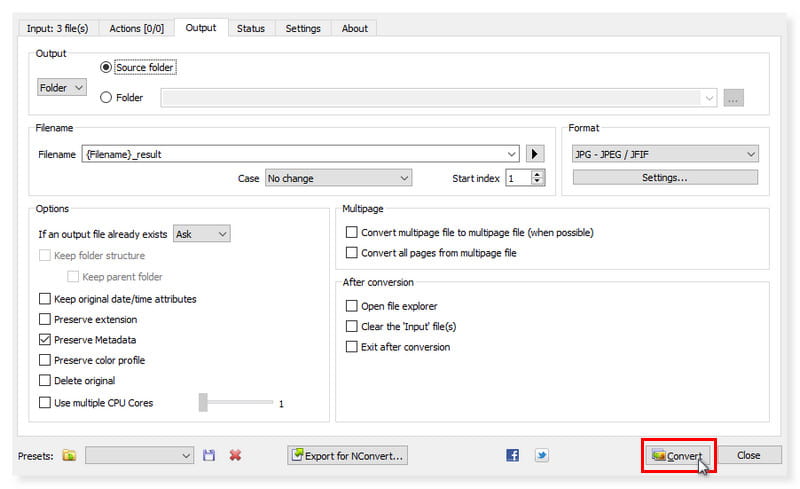
Usa GIMP per esportare SVG in JPG
Requisiti di sistema:
Finestre: 7/8/10/11
Mac OS: 10.12 Sierra o versione successiva
Ideale per: Editor di foto professionisti che cercano la migliore alternativa ad Adobe Photoshop, dotata di funzionalità robuste e gratuita.
Un editor di immagini multipiattaforma compatibile con macOS, Windows e altri sistemi operativi si chiama GIMP (GNU Image Manipulation Program). È un software open source che sei libero di modificare e condividere le tue modifiche con altri.
Indipendentemente dalla tua professione (design grafico, fotografia, illustrazione o scienza) GIMP ti offre strumenti avanzati per completare il tuo lavoro. Con GIMP, puoi aumentare ulteriormente la tua produttività grazie alle sue numerose possibilità di personalizzazione e plugin di terze parti. E tu puoi rimuovere filigrane dalle immagini in GIMP. D'altro canto, la curva di apprendimento per GIMP è ripida, in particolare per gli utenti che non hanno mai utilizzato prima un software di editing di immagini. Acquisire familiarità con l'interfaccia e imparare a utilizzare i suoi diversi strumenti e funzionalità potrebbe richiedere del tempo. Tuttavia, se questo non ti disturba, ecco i passaggi su come convertire SVG in JPG utilizzando questo strumento:
Passo 1. Scarica e installa il software GIMP sul tuo dispositivo Mac. Vai su File > Apri e verrà avviata la cartella locale sul tuo computer. Seleziona i file SVG che desideri convertire.
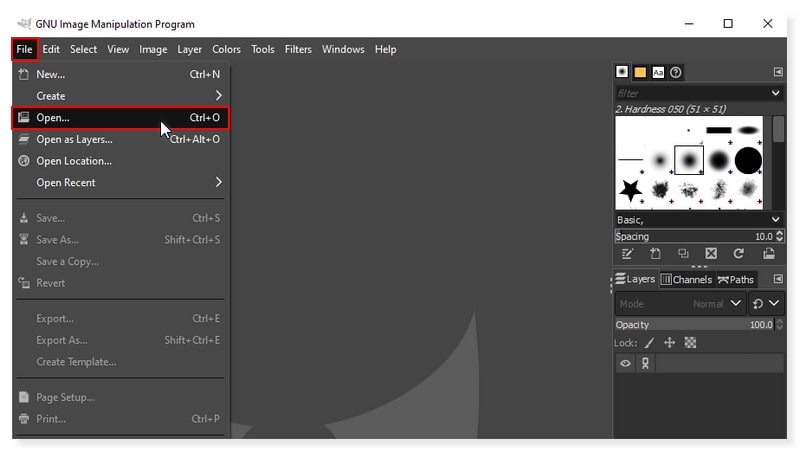
Passo 2. Una volta che l'immagine è ora nell'interfaccia principale, fai nuovamente clic sulla scheda File. Seleziona Esporta come nel menu a discesa e verrà visualizzata un'altra cartella. Nel tipo di file selezionato, scegli Immagine JPEG.
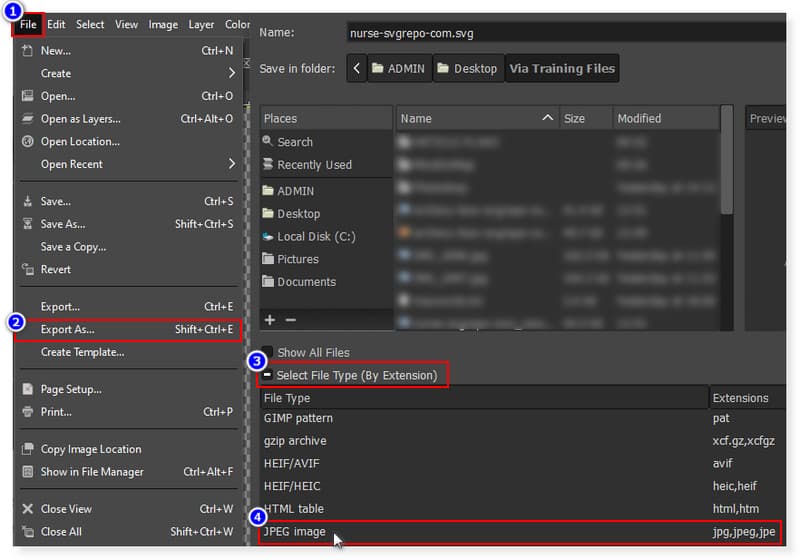
Passaggio 3. Dopo aver impostato il formato di output in JPG, salva l'immagine facendo clic sul pulsante Esporta. È così che esporti .svg in .jpg usando GIMP. Questi sono gli strumenti che dovresti provare per la conversione da SVG a JPG.
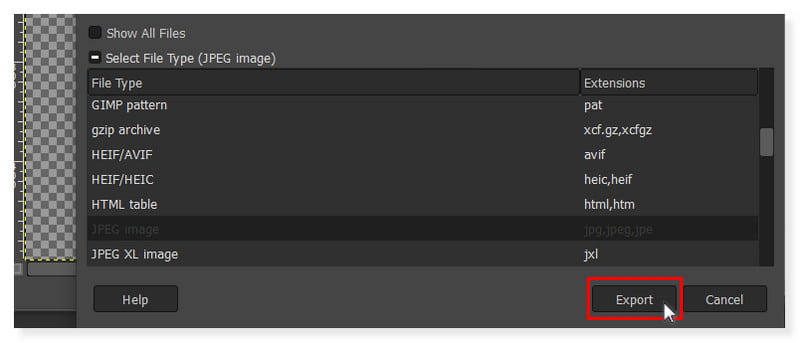
Parte 3. Domande frequenti su come convertire SVG in JPG
Come faccio ad aprire un file SVG come immagine?
Qualsiasi browser Web moderno che supporti XML, un linguaggio di markup basato su testo correlato all'HTML, può visualizzare file SVG. L'immagine dovrebbe aprirsi in una nuova scheda se trascini semplicemente il file SVG in un browser come Microsoft Edge, Firefox, Chrome o Safari.
Un file SVG è un file vettoriale?
Il tipo di file grafico standard utilizzato per il rendering di immagini bidimensionali su Internet è chiamato file SVG, abbreviazione di file grafico vettoriale scalabile. L'ottimizzazione dei motori di ricerca viene mantenuta producendo grafica nitida grazie ai file SVG, che memorizzano le immagini come vettori.
Qual è la qualità migliore: JPEG, PNG o SVG?
Sia SVG che EPS sono formati di file basati su vettori. Le fotografie sono difficili da replicare per i file vettoriali, anche se funzionano benissimo per creare grafica nitida, schizzi e disegni di qualsiasi dimensione. Le foto funzionano meglio con file basati su raster come JPEG, GIF, TIFF e PNG. PNG è l'opzione migliore se devi mantenere la trasparenza, utilizzare icone dettagliate o utilizzare foto di alta qualità. SVG è scalabile a QUALSIASI dimensione, rendendolo perfetto per immagini di alta qualità.
Conclusione
Se stai cercando un Da SVG a JPG convertitore a cui puoi accedere online, quindi Convertitore di immagini gratuito Vidmore online è lo strumento che fa per te. Puoi utilizzare qualsiasi browser Web disponibile per accedere a questo servizio gratuito di conversione di file di foto senza doverti registrare. Inoltre, puoi utilizzare questo convertitore di immagini online gratuito senza preoccuparti del furto di dati o della divulgazione della privacy. Questo strumento non raccoglierà né utilizzerà i dati; l'immagine caricata su questo sito Web viene fornita tramite una connessione sicura. Le fotografie convertite andranno perse dopo alcune ore, a quel punto nessuno potrà accedervi. Non è necessaria alcuna registrazione o e-mail. Tutto è davvero sicuro! A questo punto, convertire SVG in JPG è ora facile per te.


